Синхронизация контактов Google с Thunderbird с помощью CardDav
Главной новостью дня, 12 декабря 2012 г., стала еще одна партия Сервисы Google, которые сокращались компанией. Среди сервисов того времени была Google Sync, которую Google отключил для большинства пользователей 30 января 2013 года.
В то время Google предлагал использовать CardDav и CalDav в качестве альтернативы наряду с Imap для синхронизации данных между устройствами; Я подумал, что было бы здорово продемонстрировать, как вы можете использовать эти параметры для синхронизации данных с почтовым клиентом Thunderbird.
Я собираюсь продемонстрировать, как синхронизировать ваши контакты Google с Thunderbird с помощью CardDav. Обратите внимание, что некоторые надстройки для Thunderbird предоставляют аналогичный набор функций для пользователей почтового клиента. Провайдер для Google Calendar, например, синхронизирует данные между Google Calendar и Lighting или Sunbird, gContactSync данные контактов Google и Google Контакты предлагает синхронизировать дату контакта между адресными книгами Google и Thunderbird, но больше не поддерживается.
Синхронизация контактов Google с Thunderbird
Чтобы использовать CardDav для синхронизации контактов Google с Thunderbird, вам потребуется следующее:
- Аккаунт Google
- Последняя версия почтового клиента Thunderbird
- В Разъем SOGo Расширение Thunderbird
Первое, что вам нужно сделать, это установить расширение в Thunderbird. Сначала загрузите его в свою локальную систему. Откройте Thunderbird и выберите инструменты > Дополнения из строки меню. Нажмите на маленький настройки рядом с поиском в разделе «Расширения» и выберите Установить дополнение из файла вариант. Выберите загруженное расширение и продолжите установку.
Откройте адресную книгу через инструменты > Адресная книга или Ctrl-Shift-B ярлык. Выбрать файл > Новый > Удаленная адресная книга из опций и добавьте следующие значения в открывшуюся форму:
- название : Пользовательское имя, идентифицирующее новую удаленную адресную книгу, например Google Контакты.
- URL : https://google.com/m8/carddav/principals/__uids__/[электронная почта защищена]/ списки / по умолчанию /
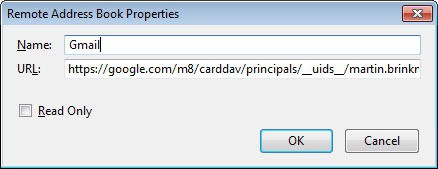
Вы можете сделать это чтение только если хотите, установив здесь галочку. Щелчок по ОК сохраняет информацию. Щелкните правой кнопкой мыши вновь созданную адресную книгу и выберите синхронизировать из контекстного меню. Вам будет предложено ввести имя пользователя и пароль Google, которые необходимо ввести здесь. Обратите внимание, что вам необходимо создать пароль для конкретного приложения, если вы используете двухфакторную аутентификацию для своей учетной записи Gmail.
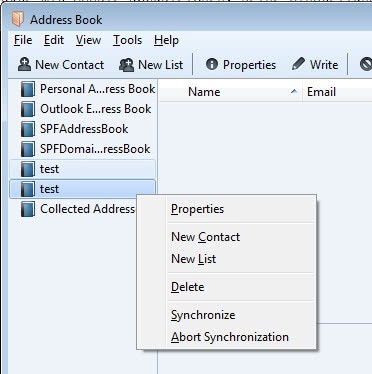
Вот и все. Обратите внимание, что некоторые данные не будут синхронизироваться, например, это включает изображения профиля.